如果你的 iPhone 上堆滿了照片,感覺有點雜亂,把它們移到電腦上是一個整理照片的好方法。這有助於釋放手機空間,方便以後查找特定照片,並安全地備份你珍貴的回憶。此外,在更大的螢幕上排序和管理照片也更容易。
在本指南中,我們將向您展示幾種在電腦上整理 iPhone 照片的簡單方法。無論您使用Mac還是Windows PC,總有一款適合您。讓我們開始學習如何操作。
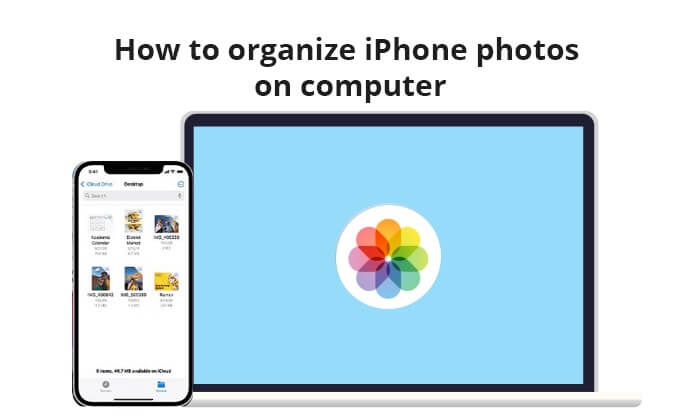
無論您是Mac用戶還是Windows用戶,您都可以嘗試透過 iCloud.com 整理 iPhone 照片。請確保您已在 iPhone 上啟用 iCloud 照片。以下是如何透過 iCloud.com 在電腦上整理 iPhone 照片:
步驟 1. 在 iPhone 上前往「設定」> 您的姓名 > “iCloud”> “照片”。 然後,開啟「iCloud 照片」將照片上傳到 iCloud。

步驟2.在電腦上開啟網頁瀏覽器並前往iCloud.com 。使用您的Apple ID登錄,然後按一下「照片」以在您的電腦上存取iCloud照片。

要將iPhone 照片下載到您的電腦:選擇您想要下載的照片,然後點擊右上角的下載按鈕,該按鈕看起來像一朵帶有向下箭頭的雲。
若要將 iPhone 照片從電腦上傳到 iCloud:選擇要上傳到電腦上的 iCloud 的照片,然後按一下上傳按鈕,該按鈕看起來像一朵帶有向上箭頭的雲。
若要在電腦上刪除 iPhone 照片:選擇要刪除的照片,然後按一下垃圾桶按鈕。

對於Windows用戶,您可以使用內建工具「檔案總管」來整理 iPhone 照片。您需要透過 USB 連接線將 iPhone 連接到電腦,然後將 iPhone 照片匯入Windows電腦。以下是在Windows 10/11 電腦上整理 iPhone 照片的方法:
步驟1.使用USB線將iPhone連接到電腦。如果出現提示,請解鎖iPhone並選擇「信任此電腦」。
步驟 2. 在Windows電腦上開啟檔案總管。
步驟3.在「此電腦」下,找到並開啟您的iPhone裝置。
步驟4. 導覽至「內部儲存」>「DCIM」資料夾。在這裡,您可以複製、移動或刪除照片檔案。

你可能喜歡: iPhone照片無法在電腦上顯示?點擊此處尋找原因和解決方案。
雖然iTunes主要用於管理音樂和視頻,但它也包含一些照片同步和管理功能。如果您習慣使用 iTunes 管理iOS設備,那麼這種方法可能更適合您。操作方法如下:
步驟1.打開iTunes並連接您的iPhone。
第 2 步。選擇設備圖標,然後按一下“照片”選項卡。
步驟3. 勾選「同步照片」方塊並從下拉式選單中選擇一個資料夾。
步驟4.點選「應用」開始同步。

我們討論了三種整理 iPhone 照片的方法。 那麼,整理 iPhone 照片的最佳方法是什麼呢? Coolmuster iOS Assistant是一款優秀的iOS管理工具。 它不僅可以幫助您將所有 iPhone 資料傳輸到電腦,還允許您直接在電腦上管理 iPhone 資料。這不僅包括照片,還包括影片、聯絡人、簡訊、筆記、應用程式等等。 無論您使用的是Windows還是Mac ,這款軟體都能完美運作。
Coolmuster iOS助理的主要功能:
以下是如何使用iOS Assistant 在電腦上整理 iPhone 照片:
01下載此軟體後,在電腦上啟動它。然後,將你的iPhone連接到電腦並信任你的裝置。

02連接成功後,您將看到本軟體的主介面。

03點擊左側面板上的“照片”,您將在這裡看到所有 iPhone 照片。然後,您就可以在電腦上整理 iPhone 照片了。

若要將 iPhone 照片傳輸到您的電腦:選擇您想要從 iPhone 傳輸到電腦的照片,然後按一下「匯出」按鈕開始傳輸過程。
要在電腦上刪除 iPhone 照片:選擇要刪除的照片,然後按一下「刪除」按鈕即可將其從 iPhone 中刪除。 (如果您想 同時從 iPhone 和電腦上刪除照片,可以查看本指南。 )
影片教學:
透過閱讀本文,您將了解如何在電腦上整理 iPhone 照片。我們總共介紹了四種方法,您可以根據自己的情況和偏好選擇合適的方法。
因此, Coolmuster iOS Assistant是您在電腦上整理 iPhone 照片的最佳工具。它不僅可以管理 iPhone 資料(不僅限於照片),還支援Windows和Mac系統。下載這款軟體並試用一下,它絕對不會讓您失望。
相關文章:
[已修復] 如何輕鬆地將相簿從 iPhone 傳輸到 PC?





